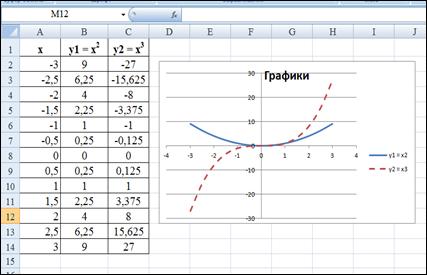Студопедия КАТЕГОРИИ: АвтоАвтоматизацияАрхитектураАстрономияАудитБиологияБухгалтерияВоенное делоГенетикаГеографияГеологияГосударствоДомЖурналистика и СМИИзобретательствоИностранные языкиИнформатикаИскусствоИсторияКомпьютерыКулинарияКультураЛексикологияЛитератураЛогикаМаркетингМатематикаМашиностроениеМедицинаМенеджментМеталлы и СваркаМеханикаМузыкаНаселениеОбразованиеОхрана безопасности жизниОхрана ТрудаПедагогикаПолитикаПравоПриборостроениеПрограммированиеПроизводствоПромышленностьПсихологияРадиоРегилияСвязьСоциологияСпортСтандартизацияСтроительствоТехнологииТорговляТуризмФизикаФизиологияФилософияФинансыХимияХозяйствоЦеннообразованиеЧерчениеЭкологияЭконометрикаЭкономикаЭлектроникаЮриспунденкция |
ЗаданиядлясамостоятельноговыполненияСтр 1 из 2Следующая ⇒ ЛАБОРАТОРНАЯ РАБОТА № 2 Тема:«РаботасдиаграммамивMSExcel» Цельзанятия:Получитьпрактическиенавыкивпостроениидиаграммразличных типов и видовнабазесозданнойранееэлектроннойтаблицывMsExcel Методическиеуказания Диаграммыявляютсясредствомнаглядногопредставленияданныхиоблегчаютвыполнениесравнений,выявлениезакономерностейитенденцийданных.Диаграммысоздаютнаосноведанных,расположенныхнарабочихлистах.Какправило,используютсяданныеодноголиста.Этомогутбытьданныедиапазоновкаксмежных,такинесмежныхячеек.Принеобходимости,впроцессеилипослесозданиядиаграммы,внееможнодобавитьданные,расположенныенадругихлистах.Наодномлистесданнымиможетнаходитьсянесколькодиаграмм.Диаграммаможетрасполагатьсянаотдельномспециальномлисте. Диаграммапостоянносвязанасданными,наосновекоторыхонасоздана,иобновляетсяавтоматическиприизмененииисходныхданных. ВExcelможносоздаватьразличныедиаграммы.Всегосуществует11типоввстроенныхдиаграмм,каждыйизкоторыхимеютещемножестворазновидностей(видов).Выбортипадиаграммыопределяетсязадачами,решаемымиприеесоздании.Обычностандартной(используетсяпоумолчанию)диаграммойявляетсяплоскаягистограмма.Передсозданиемдиаграммыследуетубедиться,чтоданныеналистерасположенывсоответствиистипомдиаграммы,которыйпланируетсяиспользовать.Данныедолжныбытьупорядоченыпостолбцамилистрокам.ДлясозданиядиаграммыстандартноготипадостаточновыделитьфрагментлистаинажатьклавишуF11.ДляудалениядиаграммыдостаточновыделитьееинажатьклавишуDelete.Присозданиигистограммы,линейчатойдиаграммы,графика,диаграммысобластями,лепестковойдиаграммы,круговойдиаграммыможноиспользоватьотодногодонесколькихстолбцов(строк)данных.Присозданиидиаграммытипа"Поверхность"должнобытьдвастолбца(строки)данных,несчитаястолбца(строки)подписейкатегорий.Присозданиикруговойдиаграммынельзяиспользоватьболееодногостолбца(строки)данных,несчитаястолбца(строки)подписейкатегорий.Какправило,данные,используемыедлясозданиядиаграммы,недолжныиметьсущественноразличнуювеличину.Длясозданиядиаграммынеобходимовыделитьфрагменттаблицы,длякоторогосоздаетсядиаграммаивоспользоватьсяинструментамипанелиДиаграммывкладкиВставка. 
Рис.1.Выбортипаивидасоздаваемойдиаграммы. Диаграмма,созданнаяналистесданными,первоначальнорасположенапоумолчаниюпримерновцентревидимойчастилиста.Диаграмму,размещеннуюналистесданными,можнопереместитьнаотдельныйлист: 1.Нажать кнопкуПереместить диаграммувгруппеРасположениевкладкиРаботасдиаграммами/Конструктор. 2.ВокнеРазмещениедиаграммыустановить переключатьнаот-дельном листе,принеобходимостиввести имясоздаваемоголиста. ПослевставкидиаграммывокнеExcelпоявляетсяконтекстныйинструментРаботасдиаграммами,содержащийтрилентыКонструктор, Макет, Формат,спомощьюкоторыхможноееотредактировать.Дляизменениякакого-либоэлементадиаграммыследуетеговыделить,щелкнувпонемумышью.Одновременноможетбытьвыделентолькоодинэлементдиаграммы.ДлявыделенияотдельныхэлементовдиаграммыможнотакжеиспользоватьраскрывающийсясписокЭлементыдиаграммыгруппыТекущийфрагментконтекстнойвкладкиРаботасдиаграммами/Макет. Можнодобавлятьиудалятьотдельныеэлементысозданнойдиаграммы(название,легенду,подписиданных,сетку,т.д.).Дляэтогоиспользовать элементыгруппыПодписивкладкиРаботасдиаграммами/Макет. Дляпрофессиональногооформлениядиаграммыможновоспользоватьсяготовымимакетамидиаграммистилямидиаграмм(вкладкаРаботасдиаграммами/Конструктор)либовручнуюзадатьформатированиелюбыхэлементовдиаграммы,напримеросей,заголовковидругихподписей(используютэлементывкладкиРаботасдиаграммами/Формат).ВExcelдоступнытакиевизуальныеэффекты,кактрехмерностьизображения,плавноезатенениеисглаживание. Задание1.Построениеграфикафункции Построитьграфикифункцийy1=x2иy2=x3наинтервале[-3;3]сшагом0,5. Технологиявыполнениязадания 1. Создать таблицу для ввода и вычисления соответствующих значений
2.Заполнитьстолбецтаблицызначенийх.Привыполненииэтогодействиявоспользуемсяфункциейавтозаполнениядлячего,введемвячейкуА2число(–3)–нижнююграницузаданногоинтервала.ВыберемвкладкуГлавная/Редактирование/Заполнить/Прогрессияивоткрывшемсядиалоговомокне“Прогрессия”укажемпараметрыполей,согласнорисунка2.
Рисунок2–Заполняемыеполя(обведены) ПосленажатиякнопкиОК,вячейкахА2:А14появятсячисла,представляющиесобойрядзначенийпеременнойx. 3.ВвестисоответствующиеформулывстолбцыВиСдлявычисленияфункцийy1иy2:=А2^2и=A2^3.Скопироватьформулынавесьдиапазон,чтобыполучитьзначенияфункций.
4.ВыделитьтаблицуивзакладкеВставка(блокДиаграммы)указатьтипдиаграммыТочечнаясгладкимикривыми. 5.ВМакетеуказатьназваниедиаграммы«Графики»,датьназваниеосей:XиY. 6.Врезультатеэтихдействийполучитсяграфикфункций,показанныйнарисунке.
Заданиядлясамостоятельноговыполнения Задание1.Построитьграфикифункцийy1=x2-1,y2=x2+1и y=К·(y1/y2)наинтервале[-3;3]сшагом0,3.КоэффициентуК=2. Задание2.Построитьграфикифункцийy1=x-3,y2=3/xнаинтервале[-5;-0,5]сшагом0,5. Задание 3.Построитьграфикифункцийy1=-2/x,y2=2/xнаинтервале[0,5;5]сшагом0,5. Задание2.Построениедиаграмм 1. Создать следующую таблицу.
2.Скопировать ее на новый лист. 3. На исходном листе ниже таблицы построить диаграмму график с маркерами. 4. Увеличить размер диаграммы. 5. Изменить для ряда Продукты питаниятип диаграммы на гистограмму с группировкой (как на рисунке). 6. Установить для гистограммы ряда Продукты питанияградиентную заливку «Рассвет».
7.Установить длялинийграфикаследующиецвета:коммунальныеплатежи–красный,обслуживаниеавтомобиля–синий,выплатакредитов–оранжевый,прочиерасходы–зеленый. 8.Вставить названиедиаграммы«Динамикарасходовзапервоеполугодие». 9.Установить вертикальноевыравниваниеподписейнагоризонтальнойосикатегорий. 10.Наэтомжерабочемлистедляисходныхданныхпостроить линейчатуюдиаграммуснакоплениями. 12.Установить размерыдиаграммы:высота–8см.,ширина–20см. 13.Вставить названиедиаграммыиподписиданных(как на рисунке).
14.Висходнойтаблицевычислить суммарныерасходызаполугодиеипостроить понимкольцевуюдиаграмму. 15.Вставить названиедиаграммыиподписиданных.
17.Висходнойтаблицевычислить суммарныерасходыпокаждомумесяцуипостроить понимобъемнуюкруговуюдиаграмму. 19.СпомощьюкомандыКонструктор/Переместитьдиаграммурасположить еенаотдельномлисте. 20.Отформатировать областьдиаграммы:граница–сплошнаялиниятемно-синегоцвета,шириной2пт.стенью. 21.Удалить легенду. 22.Изменить подписиданных:укаждогосекторадиаграммыотобразить названиемесяцаидолювпроцентахотобщихрасходовзапервоеполугодие. Задание3.Построениеспарклайнов. Спарклайны—маленькиедиаграммы,помещающиесяводнуячейкулиста.Используютсядлянаглядногоотображенияизмененияданных.Спарклайныпозволяютобнаружитьтенденции,периодические(сезонные)изменения,выделитьмаксимальное(минимальное)значение. 1.Втаблиценановом листе вычислить ежемесячныерасходы,добавить строкуежемесячныхдоходовиопределить ежемесячныенакопления(как на рисунке). 2.Добавить втаблицустолбецТенденцииипостроить вячейкахэтогостолбцаспарклайныследующихтипов:длярасходов–спарклайнГрафик,длядоходов–спарклайнСтолбец(Гистограмма),длянакоплений–спарклайнВыигрыш/проигрыш. 3.Изменить высотустрокиширинустолбцасоспарклайнамидлянаглядногоотображениятенденций. 4.Отметить маркераминаграфикахспарклайновминимальныеимаксимальныезначения. 5.Нагистограммеспарклайнавыделить цветомминимальноезначение.
Задание 4.Прогноз и отображение линий тренда на диаграмме. Тренд (или тенденция) – направленное движение цены в том или ином направлении. Основная линия тренда это один из наиболее простых технических инструментов, используемых в графическом анализе. Линии тренда позволяют графически отображать тенденции данных и прогнозировать их дальнейшие изменения. Подобный анализ называется также регрессионным анализом. Используя регрессионный анализ, можно продлить линию тренда в диаграмме за пределы реальных данных для предсказания будущих значений. Линиями тренда можно дополнить ряды данных, представленные на ненормированных плоских диаграммах с областями, линейчатых диаграммах, гистограммах, графиках, биржевых, точечных и пузырьковых диаграммах. Нельзя дополнить линиями тренда ряды данных на объемных диаграммах, нормированных диаграммах, лепестковых диаграммах, круговых и кольцевых диаграммах. При замене типа диаграммы на один из вышеперечисленных, например, при изменении типа диаграммы на объемную диаграмму или изменении представления отчета сводной диаграммы или связанного отчета сводной таблицы – линии тренда, соответствующие данным, будут потеряны. 4.1. Необходимо проследить изменение курса валют в течение второго полугодия 2015 г. Для этого подготовьте таблицу в соответствии с рисунком 3.
Рис. 3. Таблица изменения стоимости валют 4.2. Постройте график по данным таблицы. 4.3. Измените вертикальный формат оси: - минимальное значение: фиксированное 20,0 - максимальное значение: фиксированное 70,0 - цена основных делений: фиксированное 15,0 - цена промежуточных делений: фиксированное 0,5 4.4.Добавьте на график линию тренда. Для этого перейдите на вкладку Макет, нажмите кнопку Анализ и выберите Линия тренда. 4.5.В открывшемся окне выберите Линейное приближение, а в следующем окне выберите евро. 4.6. Аналогично постройте линию тренда для доллара, выбрав Линейный прогноз. 4.7.Щёлкните правой кнопкой мыши по линии тренда евро и в левой части открывшегося окна Формат линии тренда в разделе Прогноз в окошке вперёд на: периодов впишите 6,0. отметьте галочкой строку поместить на диаграмму величину достоверности аппроксимации (R^2). В результате получим график, на котором можно увидеть тенденцию изменения цен на ближайшие 6 месяцев. |
||||||||||||||||||||||||||||||||||
|
Последнее изменение этой страницы: 2018-04-12; просмотров: 190. stydopedya.ru не претендует на авторское право материалов, которые вылажены, но предоставляет бесплатный доступ к ним. В случае нарушения авторского права или персональных данных напишите сюда... |